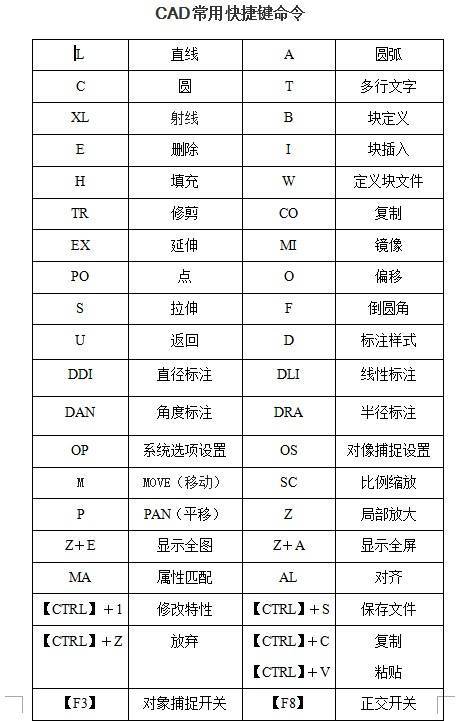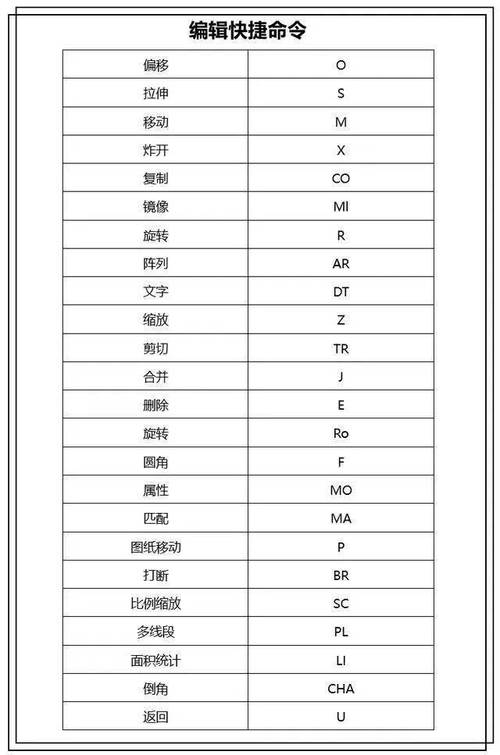本文概述:在使用CAD软件进行设计时,熟练掌握快捷键能够大幅提高工作效率。许多人可能不知道如何快速修改CAD命令的快捷键设置。本文详细介绍了通过简单的方法来定制这些快捷键,以便更好地适应个人需求。
当我们谈到CAD软件时,不得不提及它的广泛应用以及对工程师和设计师的重要性。在CAD设计中,虽然鼠标操作可以完成大部分任务,但利用快捷键则能让这些任务事半功倍。因此,学习如何
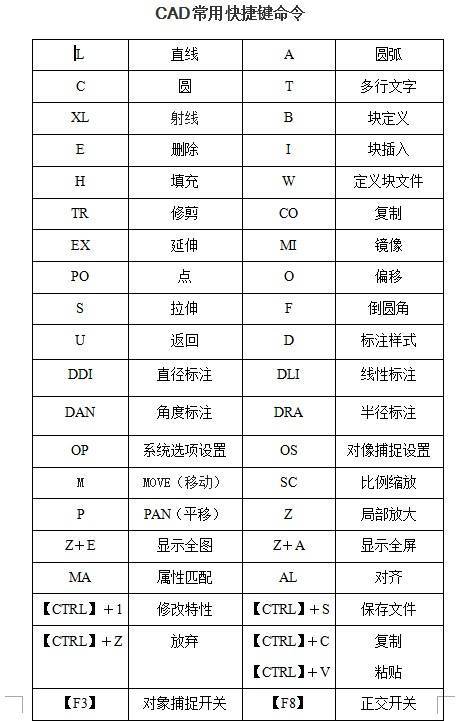
修改
快捷键是提升你的工作效率的关键一步。首先,你需要知道CAD软件自带了一个功能强大的工具——
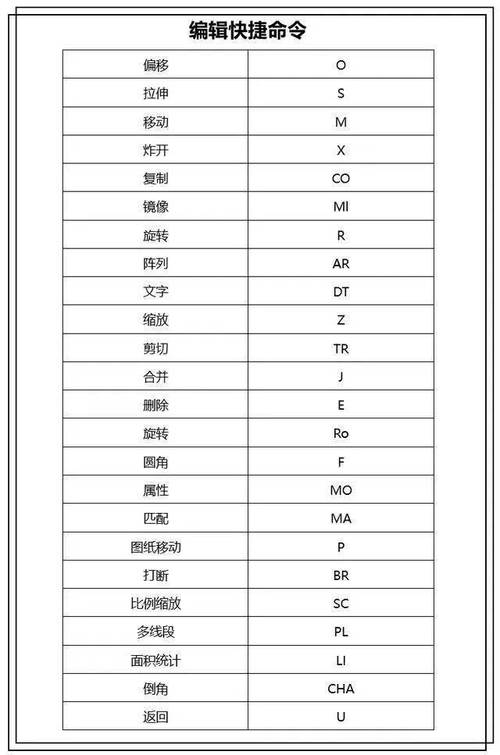
CUI编辑器
。CUI编辑器是“Customize User Interface”的缩写,通过它你可以随心所欲地定制自己的工作界面和快捷键布局。打开CAD软件后,你只需输入"CUI"命令,或者从菜单栏中选择“工具” > “自定义” > “用户界面”,就可以进入这个编辑器。进入CUI编辑器后,界面可能会显得有些复杂,但主要关注几个区域即可。左侧的窗格展示了所有可用的命令列表,这些命令与相应的快捷键一一对应。右侧则显示选中的命令具体信息,包括可以设置或修改的快捷键。接下来,我们就可以开始
修改快捷键
了。首先,在左侧的“命令列表”中找到你想要修改的命令。比如,你经常使用“复制”命令,并且觉得默认的快捷键不够方便,那么你可以选择“复制”命令。在右侧窗口,你会看到一个“快捷键”选项,点击后即可为该命令分配新的键位组合。此时,你可以输入任何尚未使用的键位组合,例如Ctrl + 1。如果你输入的组合电脑已经被占用,CAD会提示并要求你重新输入。这是因为确保不同命令之间没有冲突是极为重要的一步,否则可能会导致快捷键的混淆,从而影响工作流程。除了直接修改CAD内置命令,你还可以创建自定义命令并为其设置专属快捷键。例如,你常常需要执行特定序列的操作,而这些操作组合在一起太过繁琐,你完全可以通过CUI创建一个新命令,编写程序实现这个操作,再为其设定一个快捷键。这样,复杂的操作也能通过简单的按键完成。不仅如此,CUI编辑器还能让你保存当前的配置方案,以保证即使软件更新或更换设备时,你的布局和快捷键也能保持不变。这对于那些在多个终端上工作的人而言尤为重要。最后,别忘了一项非常重要的步骤——测试。在你完成所有设置后,务必要在实际项目中测试你的快捷键是否正常运作,以确保没有冲突或遗漏的地方。总结来说,修改CAD命令的快捷键能够显著提升你的使用体验和工作效率。通过使用CUI编辑器,你将拥有高度的自主权和灵活性,把复杂的命令简化为指尖上的轻松操作。而这种技巧的掌握无疑会让你成为设计师中的佼佼者。现在,就开始动手试试吧!
BIM技术是未来的趋势,学习、了解掌握更多BIM前言技术是大势所趋,欢迎更多BIMer加入BIM中文网大家庭(http://www.wanbim.com),一起共同探讨学习BIM技术,了解BIM应用!